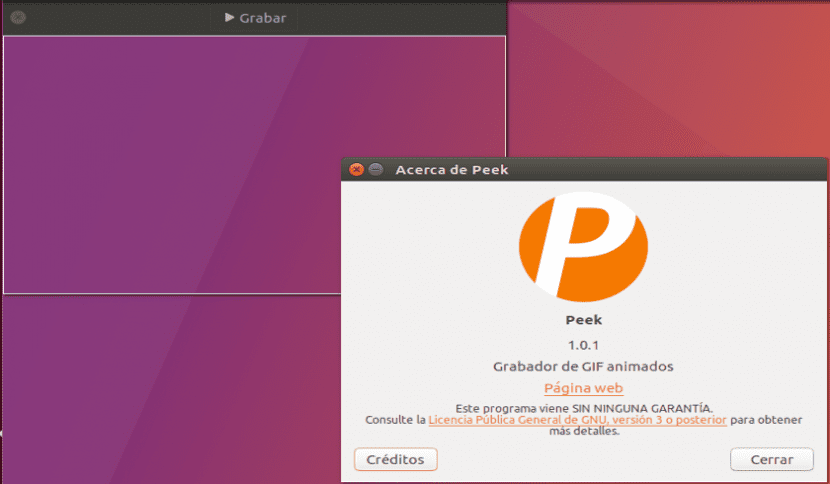
Générateur de GIF animé Peek
Dans l'article d'aujourd'hui, nous allons installer Peek sur Ubuntu 17.04. Cette application est un enregistreur d'écran simple GIF GTK3 pour Linux. Avec elle nous pouvons facilement sélectionner et ajuster la zone d'écran à enregistrer et le faire aux formats GIF, WebM et MP4. Le logiciel utilise FFmpeg et ImageMagick et s'exécute sur X11 ou dans une session GNOME Shell.
Comme indiqué sur leur page Github cette application a été créée pour être utilisée au cas où vous voudriez montrer un simple enregistrement. Avec lui, vous pourrez facilement afficher les caractéristiques de l'interface utilisateur de vos propres applications ou afficher une erreur dans les rapports lors d'une requête. L'utilité de Peek sera trouvée par chaque utilisateur. Ce pas une application de screencast à usage général avec des fonctions étendues, mais il est très utile de l'avoir sous la main si vous voulez montrer un simple enregistrement.
Caractéristiques Peek
- Enregistrez la zone sélectionnée en GIF, WebM, mp4.
- Vous pouvez ouvrir plusieurs fenêtres d'enregistrement.
- Démarrez et arrêtez l'enregistrement via un raccourci clavier défini par l'utilisateur.
- Dans les préférences du programme, nous trouverons des options pour modifier le délai de démarrage, la fréquence d'images, capturer le curseur de la souris, etc.
Installation du générateur de gif animé Peek sur Ubuntu
Les développeurs Peek proposent un PPA stable avec les derniers packages pour Ubuntu 16.04, Ubuntu 16.10, Ubuntu 17.04 et Linux Mint 18.
Pour ajouter le PPA et installer Peek, nous devons simplement faire la même chose que toujours lors de l'installation du logiciel dans notre système d'exploitation:
- Nous ouvrons d'abord le terminal en appuyant sur Ctrl + Alt + T ou en recherchant «terminal» dans le menu Démarrer. Lorsqu'il s'ouvre, exécutez simplement la commande suivante:
sudo add-apt-repository ppa:peek-developers/stable
Comme toujours, il nous demandera le mot de passe root. Nous appuyons sur Entrée et le système se chargera d'ajouter le référentiel.
- Après avoir ajouté le PPA, vous pouvez installer peek via Synaptic Package Manager ou en exécutant la commande:
sudo apt update && sudo apt install peek
En ajoutant le PPA, lorsqu'une nouvelle version est publiée, nous recevrons des mises à jour du programme ainsi que des mises à jour du système. Pour ceux qui ne souhaitent pas ajouter de PPA, vous pouvez télécharger le paiement .DEB à partir du site suivant lien.
Désinstaller Peek
Si, après avoir testé l'application, nous ne sommes pas convaincus, nous pouvons facilement la supprimer du système. Cet enregistreur GIF animé peut être supprimé à l'aide de Synaptic Package Manager ou via la console à l'aide de la commande suivante:
sudo apt remove peek && sudo apt autoremove
Vous pouvez supprimer le référentiel de votre source.list à l'aide de l'onglet Paramètres système -> Logiciels et mises à jour -> Autres programmes.
cela a fonctionné parfaitement pour moi sur ubuntu 16.04, très bon outil. Merci.
Merci pour le commentaire. Les salutations.